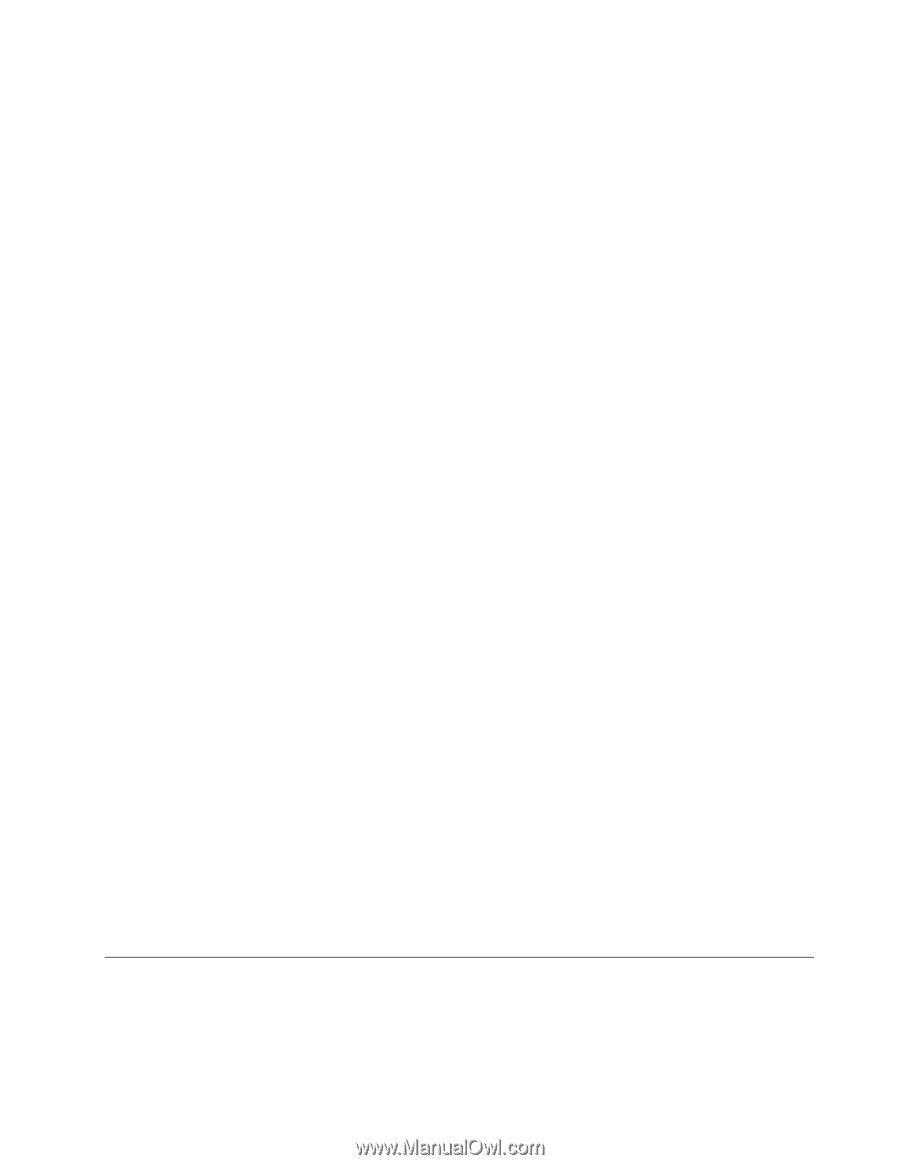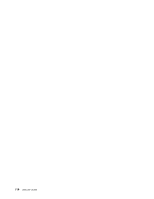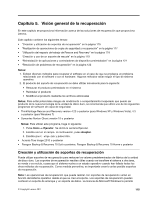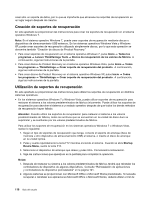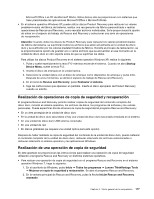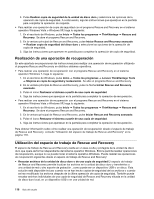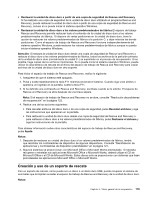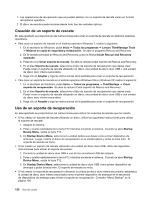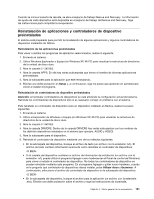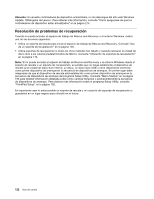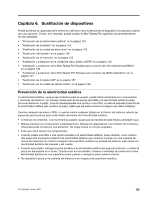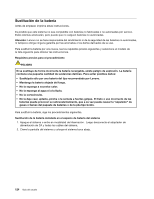Lenovo ThinkPad X220i (Spanish) User Guide - Page 137
Creación y uso de un soporte de rescate, CD de, Microsoft Office, CD de Microsoft Works
 |
View all Lenovo ThinkPad X220i manuals
Add to My Manuals
Save this manual to your list of manuals |
Page 137 highlights
• Restaurar la unidad de disco duro a partir de una copia de seguridad de Rescue and Recovery Si ha realizado una copia de seguridad de la unidad de disco duro utilizando el programa Rescue and Recovery, puede restaurar la unidad de disco duro a partir de una copia de seguridad de Rescue and Recovery, incluso si no puede iniciar el sistema operativo Windows. • Restaurar la unidad de disco duro a los valores predeterminados de fábrica El espacio de trabajo Rescue and Recovery permite restaurar todo el contenido de la unidad de disco duro a los valores predeterminados de fábrica. Si dispone de varias particiones en la unidad de disco duro, tiene la opción de restaurar los valores predeterminados de fábrica a la partición C: y dejar intactas las demás particiones. Como el espacio de trabajo de Rescue and Recovery funciona independientemente del sistema operativo Windows, puede restaurar los valores predeterminados de fábrica aunque no pueda iniciar el sistema operativo Windows. Atención: Si restaura la unidad de disco duro desde una copia de seguridad de Rescue and Recovery o restaura el disco duro a los valores predeterminados de fábrica, todos los archivos de la partición primaria de la unidad de disco duro (normalmente la unidad C: ) se suprimirán en el proceso de recuperación. Si es posible, haga copias de los archivos importantes. Si no puede iniciar el sistema operativo Windows, puede utilizar la característica de rescate de archivos del espacio de trabajo de Rescue and Recovery para copiar archivos de la unidad de disco duro en otro soporte. Para iniciar el espacio de trabajo de Rescue and Recovery, realice lo siguiente: 1. Asegúrese de que el sistema esté apagado. 2. Pulse y suelte repetidamente la tecla F11 mientras enciende el sistema. Cuando oiga unos pitidos o aparezca un logotipo en la pantalla, suelte la tecla F11. 3. Si ha definido una contraseña en Rescue and Recovery, escríbala cuando se le solicite. El espacio de Rescue and Recovery se abre después de una breve espera. Nota: Si el espacio de trabajo de Rescue and Recovery no se abre, consulte "Resolución de problemas de recuperación" en la página 122. 4. Realice una de las acciones siguientes: • Para rescatar archivos del disco duro o de una copia de seguridad, pulse Rescatar archivos y siga las instrucciones que aparezcan en la pantalla. • Para restaurar la unidad de disco duro desde una copia de seguridad de Rescue and Recovery o para restaurar el disco duro a los valores predeterminados de fábrica, pulse Restaurar el sistema y siga las instrucciones de la pantalla. Para obtener información sobre otras características del espacio de trabajo de Rescue and Recovery, pulse Ayuda. Notas: 1. Después de restaurar su unidad de disco duro a los valores predeterminados de fábrica, tendrá que reinstalar los controladores de dispositivo de algunos dispositivos. Consulte "Reinstalación de aplicaciones y controladores de dispositivo preinstalados" en la página 121. 2. Algunos sistemas se proporcionan con Microsoft Office o Microsoft Works preinstalado. Si necesita recuperar o reinstalar sus aplicaciones Microsoft Office o Microsoft Works, deberá utilizar el CD de Microsoft Office o el CD de Microsoft Works. Estos discos sólo se proporcionan con sistemas que traen preinstaladas las aplicaciones Microsoft Office o Microsoft Works. Creación y uso de un soporte de rescate Con un soporte de rescate, como puede ser un disco o un disco duro USB, puede recuperar el sistema de anomalías que le impiden acceder al espacio de trabajo de Rescue and Recovery de la unidad de disco duro. Notas: Capítulo 5. Visión general de la recuperación 119